-
工具活动小编激密教您怎么让电脑不休眠
- 2017-09-12 12:55:26 来源:windows10系统之家 作者:爱win10
随着电脑的普及跟使用,有些并不希望电脑自动休眠,希望电脑开着一直运行,便以操作,那么怎么使得电脑不休眠,其实只需一些小小的步骤就能够让电脑不休眠。
当我们在用电脑的时候,用着用着就进入休眠状态,每次都要再按一次电源键才能正常使用,这样的话就会很麻烦,那么怎么让电脑不休眠呢?小编给大家分享一下解决让电脑不休眠的办法。
怎么让电脑不休眠图文教程
点击桌面的开始键。
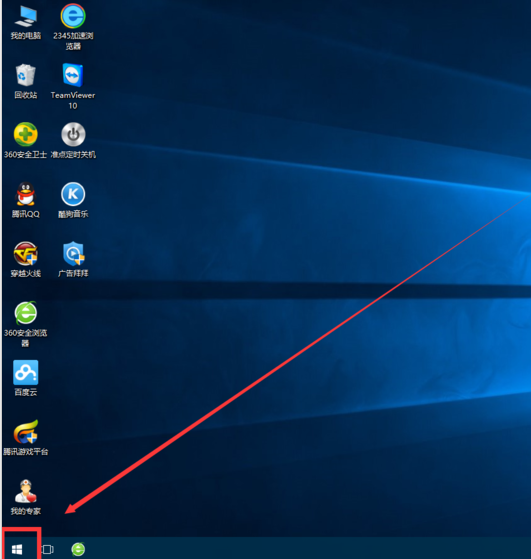
电脑界面1
在开始的菜单中选择设置
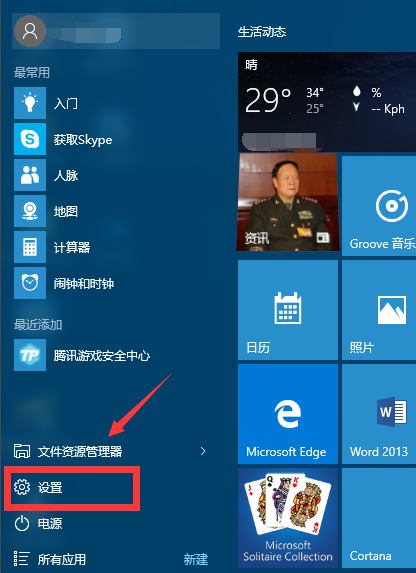
电脑界面2
在设置菜单中选择“系统”。
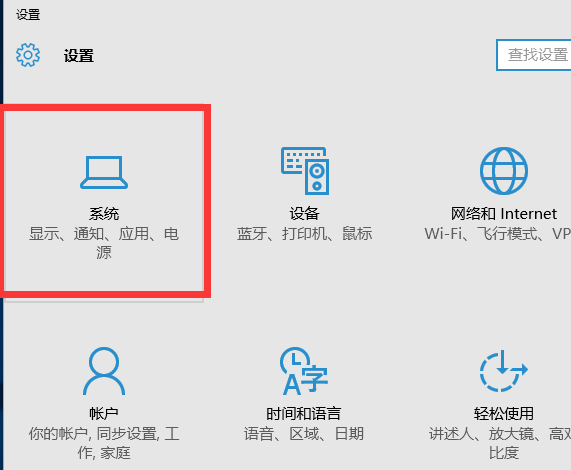
电脑界面3
点击“电源和睡眠”这一项。
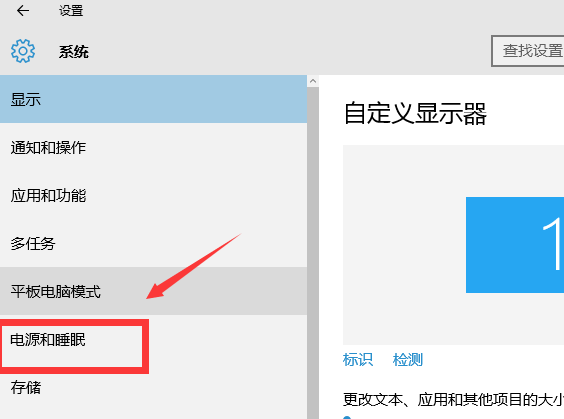
电脑界面4
在睡眠的下面下拉框中,把时间设为“从不”。
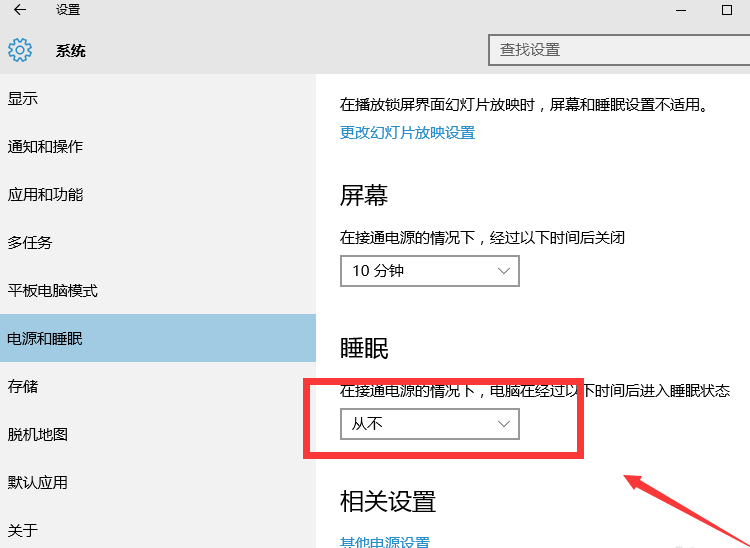
电脑界面5
好了,以上就是怎么让电脑不休眠的设置了本文针对的是win10系统的设置哦,需要其它系统相关设置的可以去百度上查找。
猜您喜欢
- 解决安装win7系统找不到磁盘分区..2014-07-23
- 雨林木风w7纯净版最新下载2016-12-16
- 笔记本wifi上网设置,小编告诉你笔记本..2018-07-26
- 时间同步出错,小编告诉你时间同步出错..2018-07-27
- windows资源管理器已停止工作..2020-08-03
- 系统之家64位win8装机专业版下载..2016-12-19
相关推荐
- 小编告诉你主页被篡改怎么办.. 2018-10-19
- 系统之家win10纯净版64位企业版.. 2016-11-14
- windows7系统旗舰版激活工具方法.. 2017-05-12
- 电脑开机密码最新下载 2017-08-30
- 小编告诉你怎样用U盘安装系统之家 gho.. 2017-04-28
- 萝卜家园安装win10系统步骤 2017-01-27





 系统之家一键重装
系统之家一键重装
 小白重装win10
小白重装win10
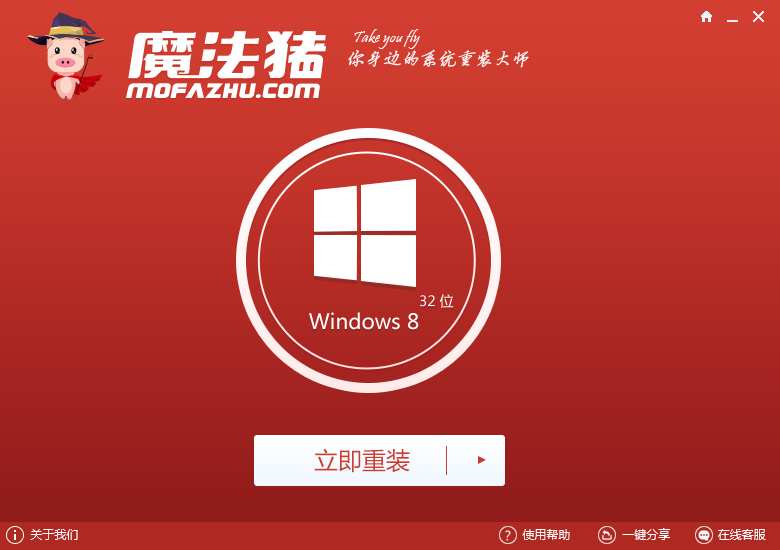 魔法猪系统重装大师 v5.0.0绿色版(一键重装系统软件)
魔法猪系统重装大师 v5.0.0绿色版(一键重装系统软件) 笔记本专用win8.1 64位 免激活青春版v2023.05
笔记本专用win8.1 64位 免激活青春版v2023.05 电脑公司ghost XP3 免激活精选官网版v2023.04
电脑公司ghost XP3 免激活精选官网版v2023.04 系统之家win10系统下载64位企业版v201709
系统之家win10系统下载64位企业版v201709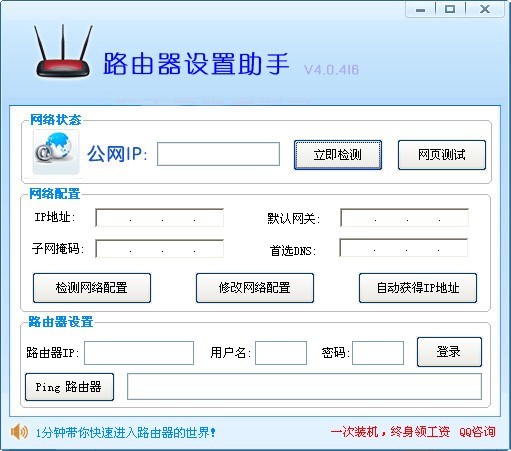 路由器设置助手 v4.0 (路由器网络工具)
路由器设置助手 v4.0 (路由器网络工具) 电脑公司ghost Win7系统下载64位纯净版1807
电脑公司ghost Win7系统下载64位纯净版1807 深度技术win8
深度技术win8 小白系统ghos
小白系统ghos 科摩多安全浏
科摩多安全浏 QQ旋风4.2(QQ
QQ旋风4.2(QQ 支付神探浏览
支付神探浏览 win7 activat
win7 activat 萝卜家园Ghos
萝卜家园Ghos 萝卜家园win7
萝卜家园win7 最新电脑公司
最新电脑公司 ShellExView
ShellExView  粤公网安备 44130202001061号
粤公网安备 44130202001061号